Íconos de estado del iPhone
Obtén información sobre qué significan los íconos y símbolos de estado en la parte superior de la pantalla.
Dónde aparecen los íconos de estado
Los íconos de estado aparecen en la barra de estado del iPhone:

Modelos de iPhone con Face ID
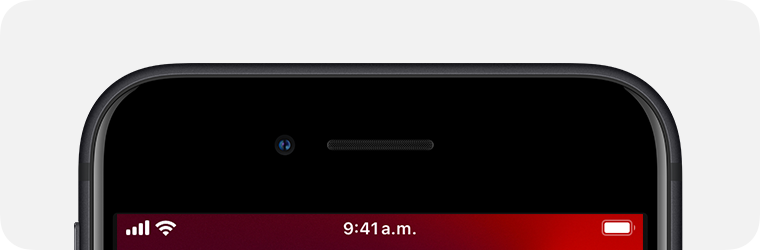
Modelos de iPhone con Touch ID
Si no ves un ícono, consulta el Centro de control deslizando el dedo hacia abajo desde la esquina superior derecha.
Acerca de los íconos de estado en el iPhone
Para conocer el significado de un ícono, búscalo a continuación.
La red 5G de tu operador está disponible y el iPhone se puede conectar a Internet a través de esa red. Funciona con iPhone 12 y modelos posteriores. (No disponible en todas las áreas).
La red 5G de tu operador con mayor frecuencia está disponible y el iPhone se puede conectar a internet a través de esa red. Funciona con iPhone 12 y modelos posteriores. (No disponible en todas las áreas).
La red 5G E de tu operador está disponible y tu iPhone se puede conectar a Internet a través de esa red. Funciona con iPhone 8 y modelos posteriores. (No disponible en todas las áreas).
La red LTE de tu operador está disponible y el iPhone se puede conectar a Internet a través de esa red. Funciona con iPhone 5 y modelos posteriores. (No disponible en todas las áreas).
La red 3G UMTS (GSM) o EV-DO (CDMA) de tu operador está disponible y tu iPhone se puede conectar a Internet a través de esa red.
La red LTE o 4G UMTS (GSM) de tu operador está disponible y tu iPhone se puede conectar a Internet a través de esa red. (No disponible en todas las áreas).
La red GPRS (GSM) o 1xRTT (CDMA) de tu operador está disponible y tu iPhone se puede conectar a Internet a través de esa red.
La red EDGE (GSM) de tu operador está disponible y tu iPhone se puede conectar a Internet a través de esa red.
Estás dentro del rango de tu red celular y puedes realizar y recibir llamadas. Si no hay señal, aparece “Sin servicio” o “SOS”.
En el iPhone con capacidad para doble SIM, estás dentro del rango de tu red celular y puedes realizar y recibir llamadas. Si no hay señal, aparece “Sin servicio” o “SOS”.
Puedes usar las llamadas por Wi-Fi. Tu operador también aparece junto al ícono.
El iPhone está conectado a Internet a través de Wi-Fi.
Te conectaste a una red mediante una VPN.
Ya no estás conectado a una red VPN.
Una app o un sitio web está usando Localización. Puede aparecer una cuando la app que estás usando solicita tu ubicación.
Hay actividad en la red.
El desvío de llamadas está activado.
El modo de vuelo está activado. No puedes realizar llamadas ni usar Bluetooth hasta que desactives esta configuración.
Teletipo (TTY) está activado.
El Bloqueo de la orientación vertical está activado. Tu pantalla no rotará hasta que desactives esta configuración.
El modo Silencio está activado. En esta configuración, se usan solo vibraciones y se silencia el timbre de llamadas, alertas y notificaciones. No se silencian las alarmas.
La opción No molestar está activada. Esta configuración silencia las llamadas, las alertas y las notificaciones hasta que la desactives. No se silencian las alarmas.
El enfoque Al volanteestá activado. En esta configuración, se silencian las llamadas, alertas y notificaciones mientras conduces y hasta que la desactives. No se silencian las alarmas.
El enfoque Sueño está activado. En esta configuración, se silencian las llamadas, alertas y notificaciones según tu horario de sueño. No se silencian las alarmas.
Tu iPhone se está sincronizando con iTunes.
Tu iPhone está bloqueado con un código o con Touch ID.
El iPhone está enlazado con auriculares o audífonos.
Se configuró una alarma.
Este ícono muestra el nivel de batería Si el ícono es amarillo, el modo Ahorrar batería está activado. Si el ícono es rojo, al iPhone le queda menos del 20 % de batería.
El nivel de batería del dispositivo Bluetooth enlazado.
El iPhone está conectado a Internet mediante Compartir Internet de otro dispositivo iOS.
Tu iPhone se está cargando.
Tu iPhone está conectado a CarPlay.
Estás compartiendo tu pantalla con SharePlay.
SharePlay está activo.
No hay cobertura de datos ni de Wi-Fi, pero Emergencia SOS vía satélite Funciona con iPhone 14 o modelos posteriores.
Si ves SOS en la barra de estado
Puede que aparezca SOS en la barra de estado del iPhone o iPad. Cuando veas este mensaje, significa que el dispositivo no está conectado a una red celular, pero aún puede realizar llamadas de emergencia a través de otros operadores de telefonía móvil.

La función SOS que aparece en la barra de estado del iPhone y el iPad está disponible en Australia, Canadá y Estados Unidos.
Si ves el color azul, verde, rojo o púrpura en la barra de estado
En el iPhone X y posteriores, el color aparece como una burbuja detrás de la hora. En el iPhone 8 o anteriores, el color abarca toda la barra de estado. Esto es lo que significa cada color:
La opción Duplicar pantalla está activada en el iPhone o una app está usando tu ubicación.
Estás en una llamada o la opción Compartir Internet.*
El iPhone está grabando sonidos o la pantalla.
La opción SharePlay está activada en el iPhone para compartir contenido.
* Para compartir Internet en el iPhone 8 o anteriores, también puedes ver cuántos dispositivos se unieron a la conexión. aparece en la barra de estado de los dispositivos iOS que usan Compartir Internet.
Si ves indicadores de color naranja o verde en la barra de estado
Con iOS 14 y versiones posteriores, es posible que veas un indicador naranja o verde en la barra de estado del iPhone. Estos indicadores aparecen cuando una app está usando el micrófono o la cámara.
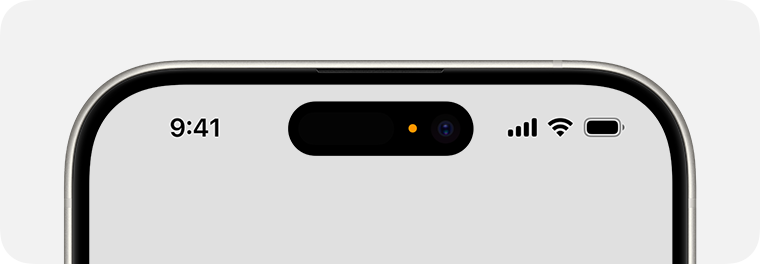
El significa que una app del iPhone está usando el micrófono.

El indica que una app del iPhone está usando la cámara, o la cámara y el micrófono.
Acerca de otros íconos del Centro de control
Obtén información sobre los íconos del Centro de control en el iPhone.
